Esta guía detalla cómo instalar y usar EmuDeck para jugar juegos de Sega Game Gear en tu Steam Deck, maximizando el rendimiento con Decky Loader y Power Tools.
Antes de comenzar: preparativos esenciales
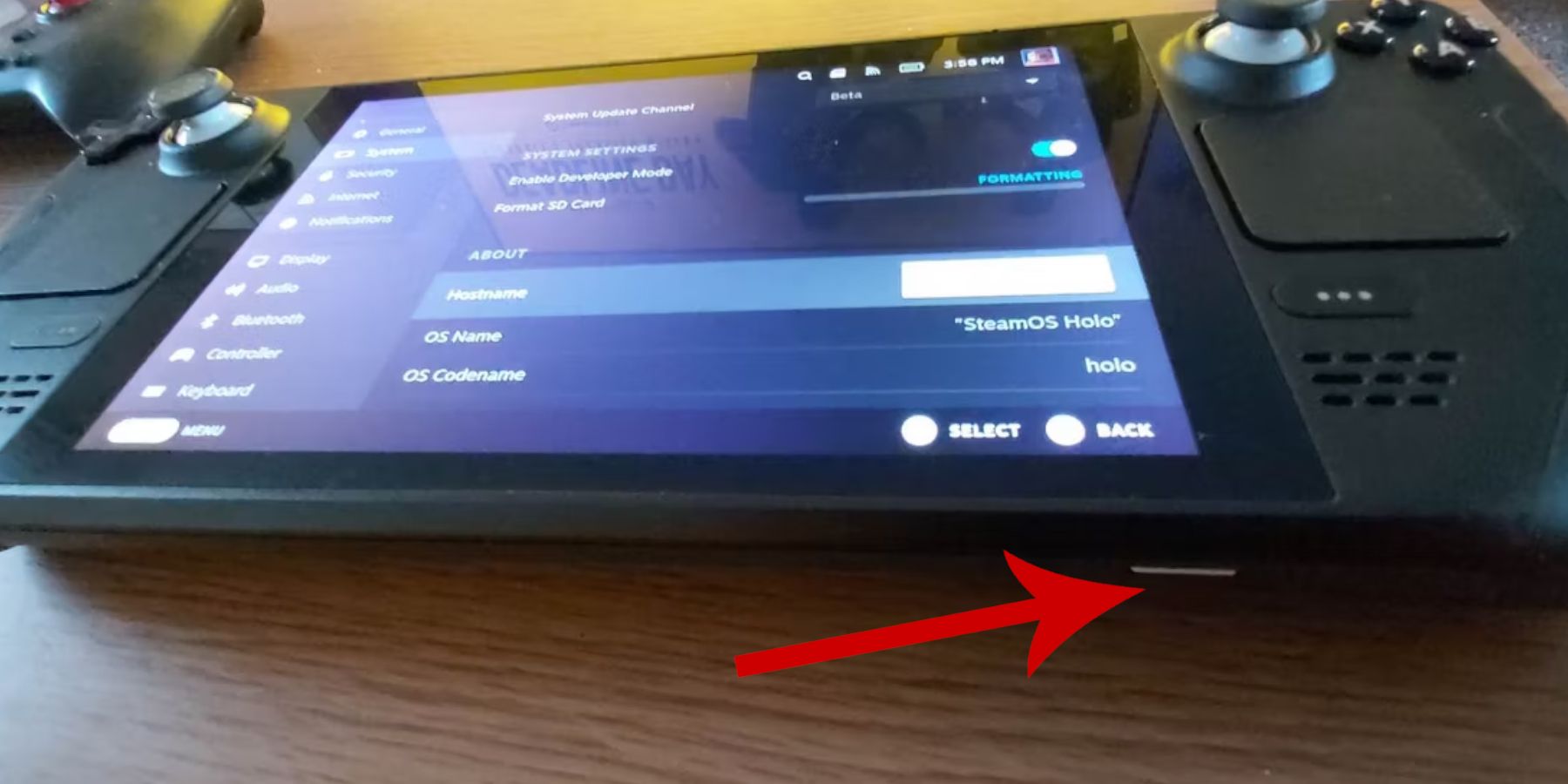 Antes de instalar EmuDeck, asegúrese de haber completado estos pasos:
Antes de instalar EmuDeck, asegúrese de haber completado estos pasos:
-
Habilitar el modo de desarrollador: Vaya a Steam > Sistema > Configuración del sistema > Habilitar el modo de desarrollador. Luego, en el menú Desarrollador, habilite la depuración remota CEF. Reinicia tu Steam Deck.
-
Reúna las herramientas necesarias: Se recomienda encarecidamente una tarjeta microSD A2 (o un disco duro externo conectado a través de una base) para almacenamiento. Un teclado y un mouse simplifican la transferencia de ROM y la gestión de ilustraciones. Recuerda obtener legalmente tus ROM de Game Gear.
Instalación de EmuDeck
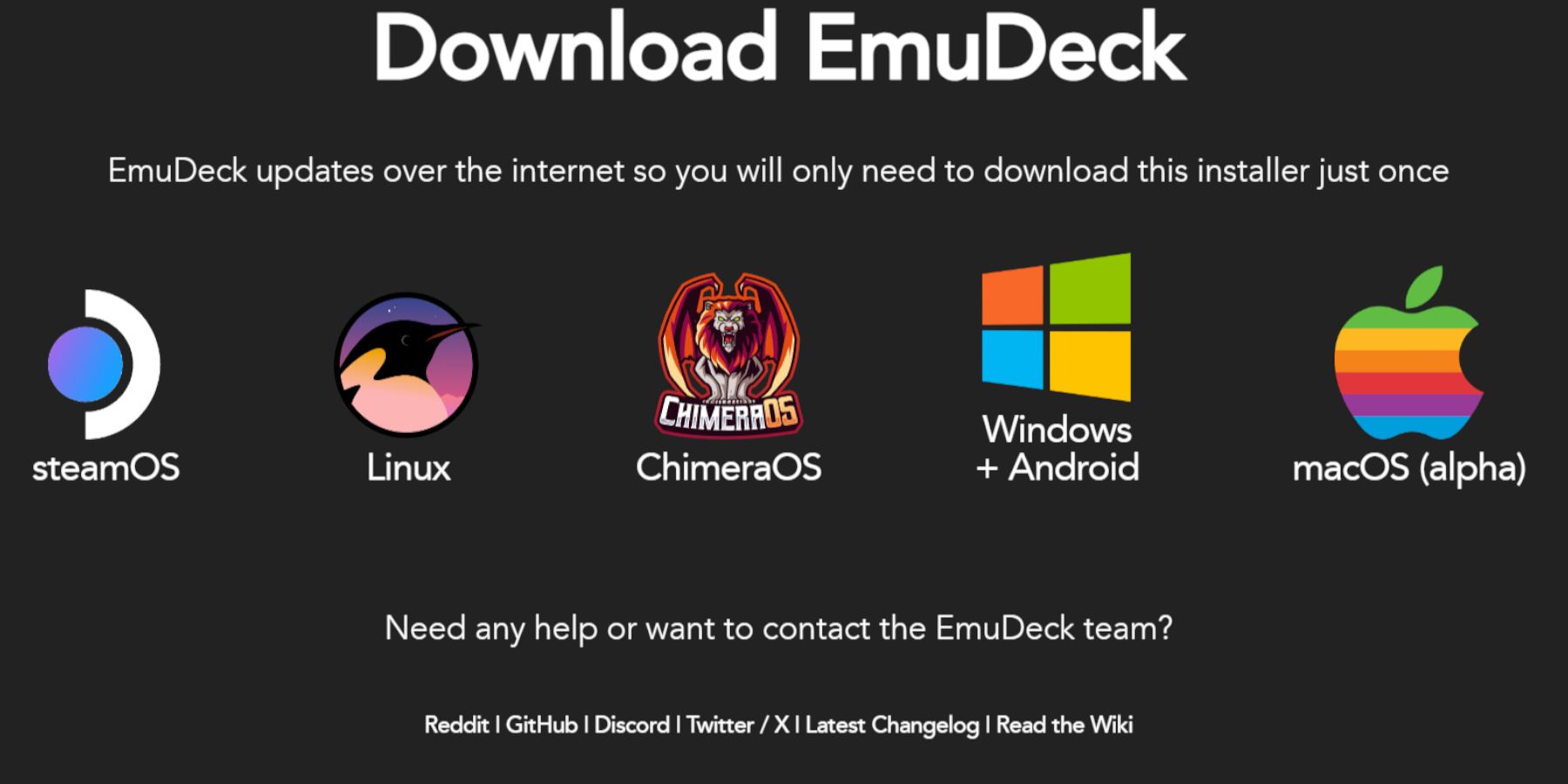 Siga estos pasos para instalar EmuDeck:
Siga estos pasos para instalar EmuDeck:
- Cambiar al modo de escritorio.
- Descarga EmuDeck desde su sitio web.
- Elija la versión de SteamOS y seleccione "Instalación personalizada".
- Seleccione su tarjeta microSD (principal) como ubicación de instalación.
- Elija los emuladores que desee (se recomiendan RetroArch, Emulation Station y Steam ROM Manager).
- Habilite "Guardado automático".
- Completa la instalación.
Configuración rápida de EmuDeck
Abre EmuDeck y ajusta lo siguiente en Configuración rápida:
- Asegúrese de que Autoguardado esté habilitado.
- Habilitar coincidencia de diseño del controlador.
- Configura Sega Classic AR en 4:3.
- Encienda los dispositivos portátiles LCD.
Transferencia de ROM y uso de Steam ROM Manager
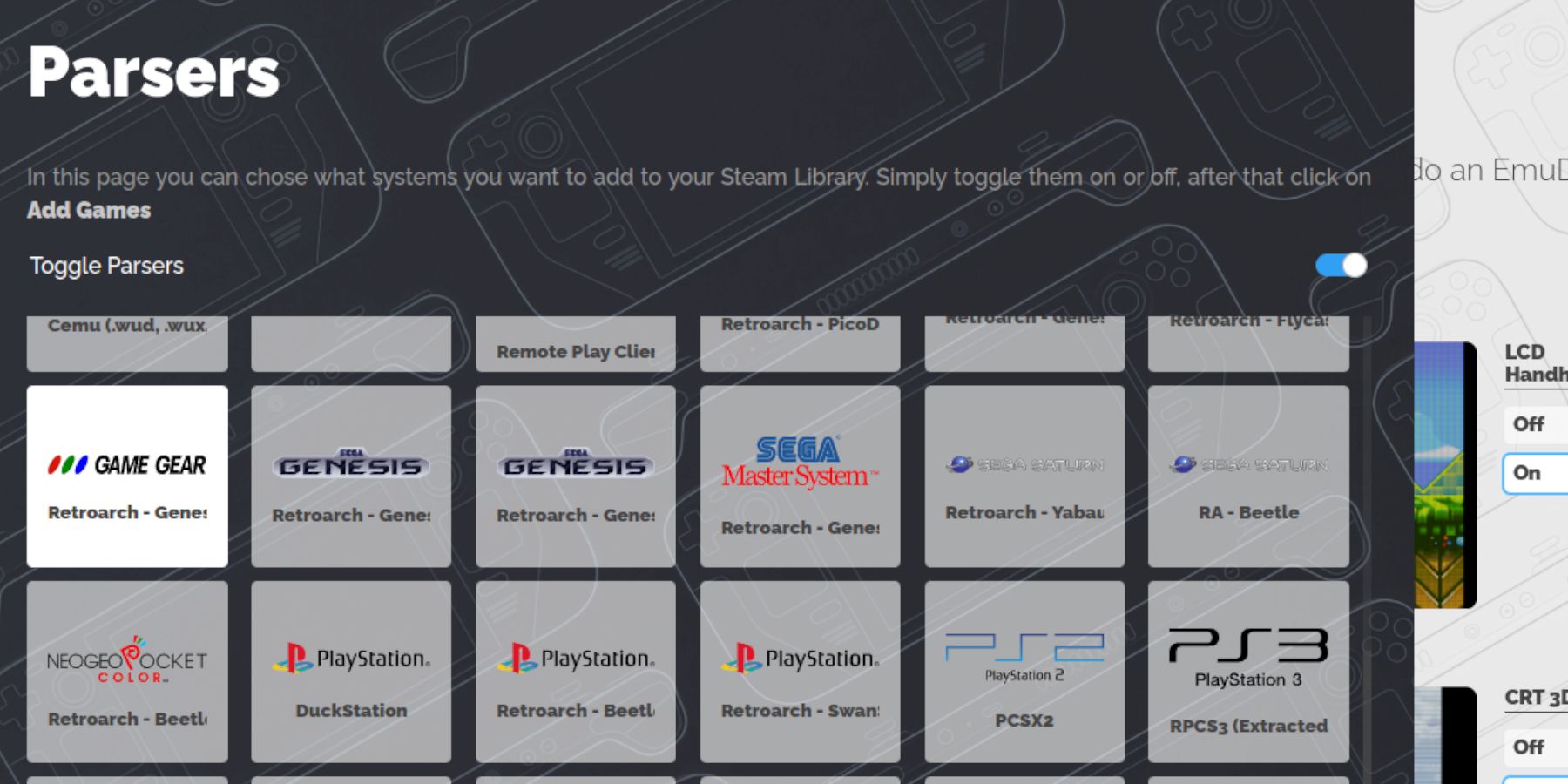 Agrega tus ROM de Game Gear:
Agrega tus ROM de Game Gear:
- En modo de escritorio, ubique la carpeta
gamegeardentro del directorioROMSde su tarjeta microSD (bajoEmulation). - Transfiera sus ROM a esta carpeta.
- Abre EmuDeck y luego Steam ROM Manager.
- Sigue las indicaciones en pantalla, selecciona el analizador de Game Gear y agrega tus juegos.
- Verifique que el arte sea correcto; utilice la función "Reparar" si es necesario. Elimine los números que preceden a los títulos de los juegos en los nombres de archivos ROM para mejorar la detección de ilustraciones.
Arreglando ilustraciones faltantes
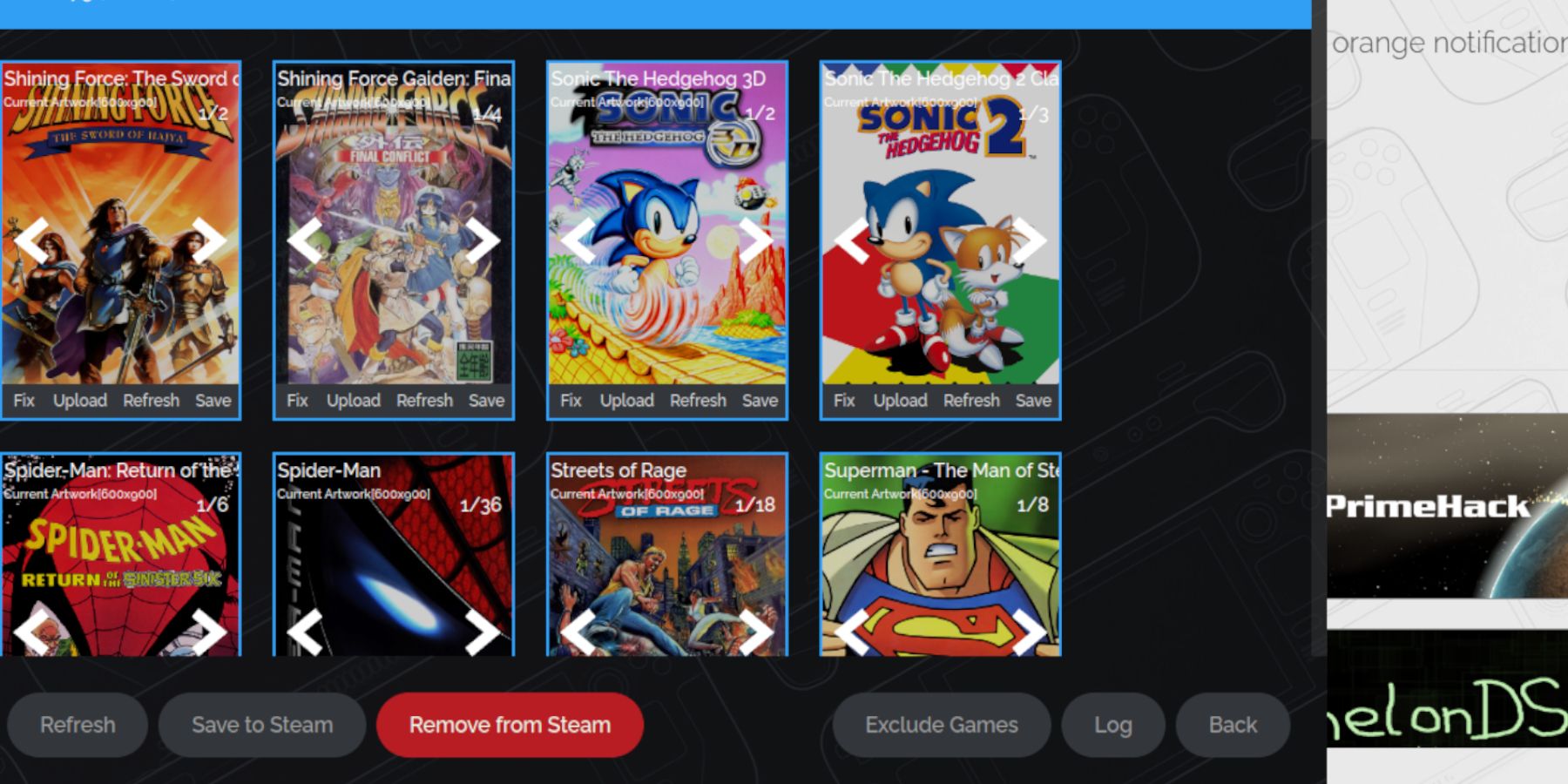 Si falta la obra de arte:
Si falta la obra de arte:
- Busque en línea la portada que falta.
- Guarde la imagen en la carpeta
Picturesde su Steam Deck. - En Steam ROM Manager, utilice la función "Cargar" para agregar la obra de arte.
Jugar a tus juegos
- Cambiar al modo de juego.
- Accede a tu colección de Game Gear en la Biblioteca de Steam (usa R1 para Colecciones).
- Selecciona un juego y juega. Ajusta la configuración del juego a 60 FPS para mejorar el rendimiento (botón QAS > Rendimiento).
Mejora del rendimiento con Decky Loader y herramientas eléctricas
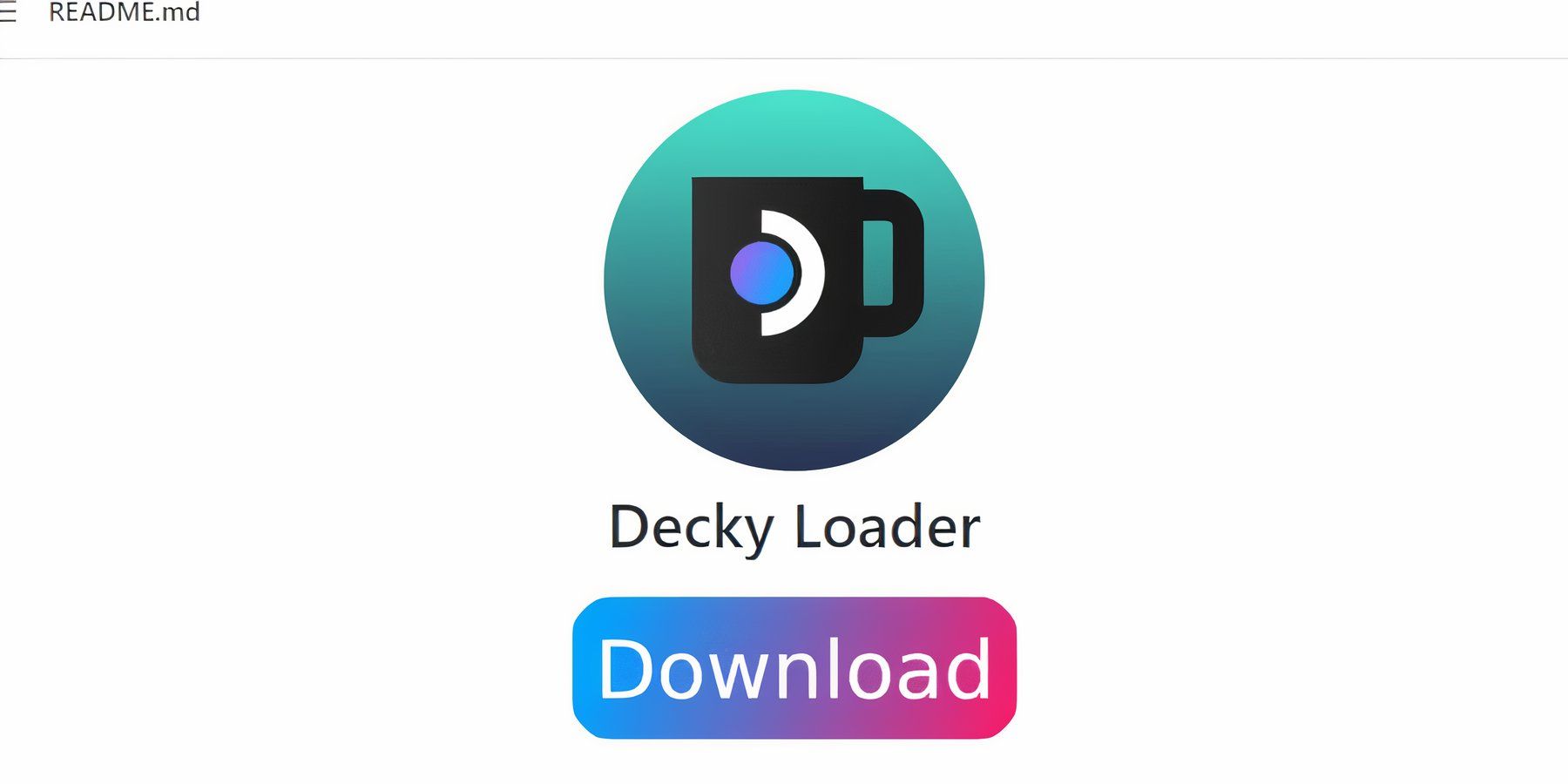 Para un rendimiento óptimo:
Para un rendimiento óptimo:
- Instalar Decky Loader: Descárguelo desde GitHub, elija "Instalación recomendada" y reinicie.
- Instalar Power Tools: En el modo de juego, acceda a Decky Loader, abra la tienda e instale el complemento Power Tools.
- Configurar herramientas eléctricas: Deshabilite SMT, establezca los subprocesos en 4, habilite el control manual del reloj de la GPU (1200 MHz) y habilite el perfil por juego en el menú Rendimiento.
Recuperación de Decky Loader después de una actualización de Steam Deck
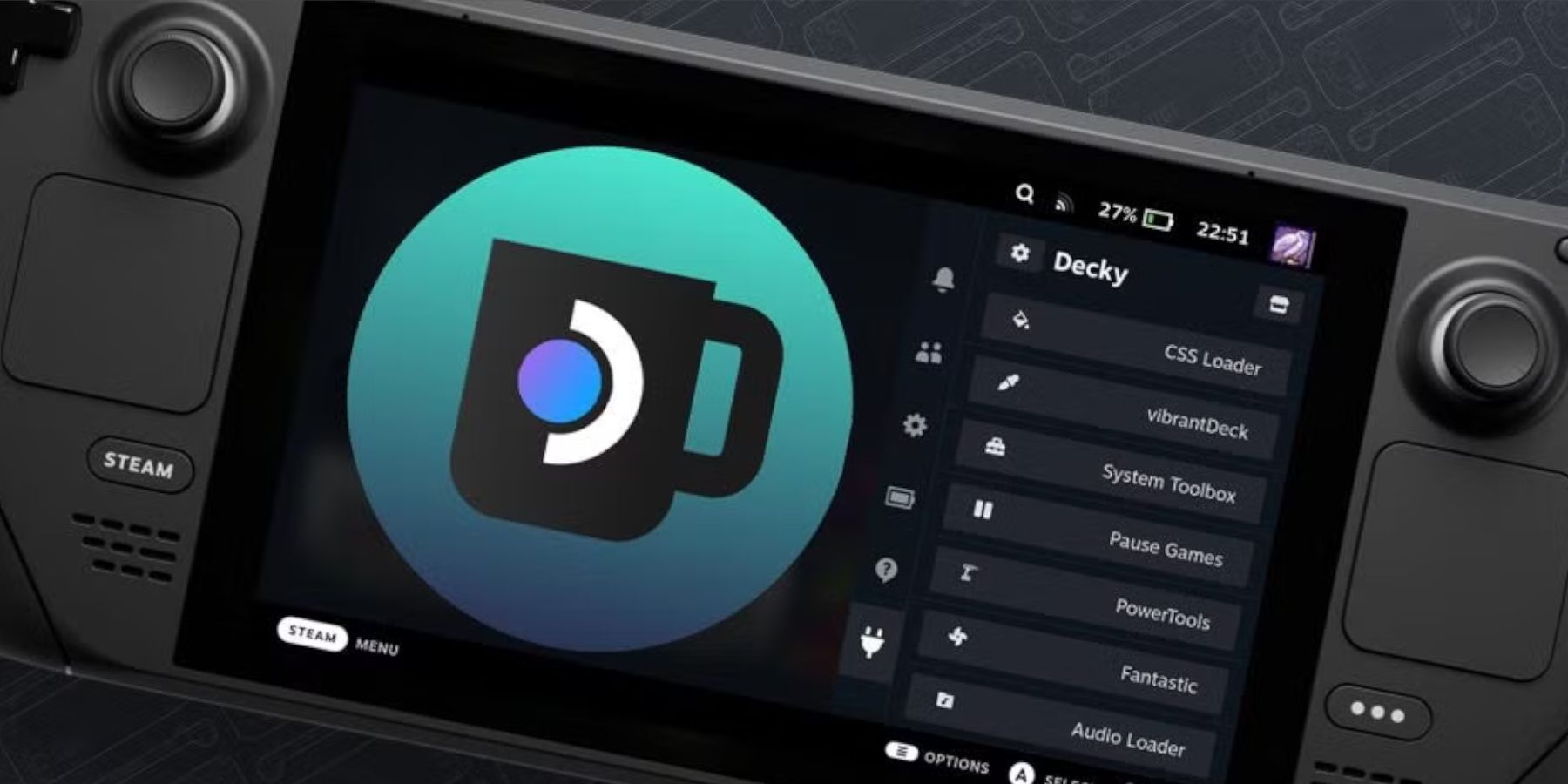 Si una actualización de Steam Deck elimina Decky Loader:
Si una actualización de Steam Deck elimina Decky Loader:
- Cambiar al modo de escritorio.
- Vuelva a descargar Decky Loader desde GitHub.
- Ejecute el archivo descargado (elija "Ejecutar", no "Abrir").
- Ingrese su contraseña de sudo (cree una si es necesario).
- Reinicie su Steam Deck.
 ¡Disfruta de tus juegos de Game Gear en tu Steam Deck!
¡Disfruta de tus juegos de Game Gear en tu Steam Deck!

 Últimas descargas
Últimas descargas
 Downlaod
Downlaod



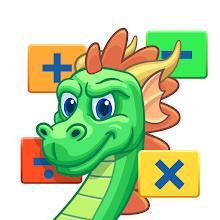
 Las noticias más importantes
Las noticias más importantes









